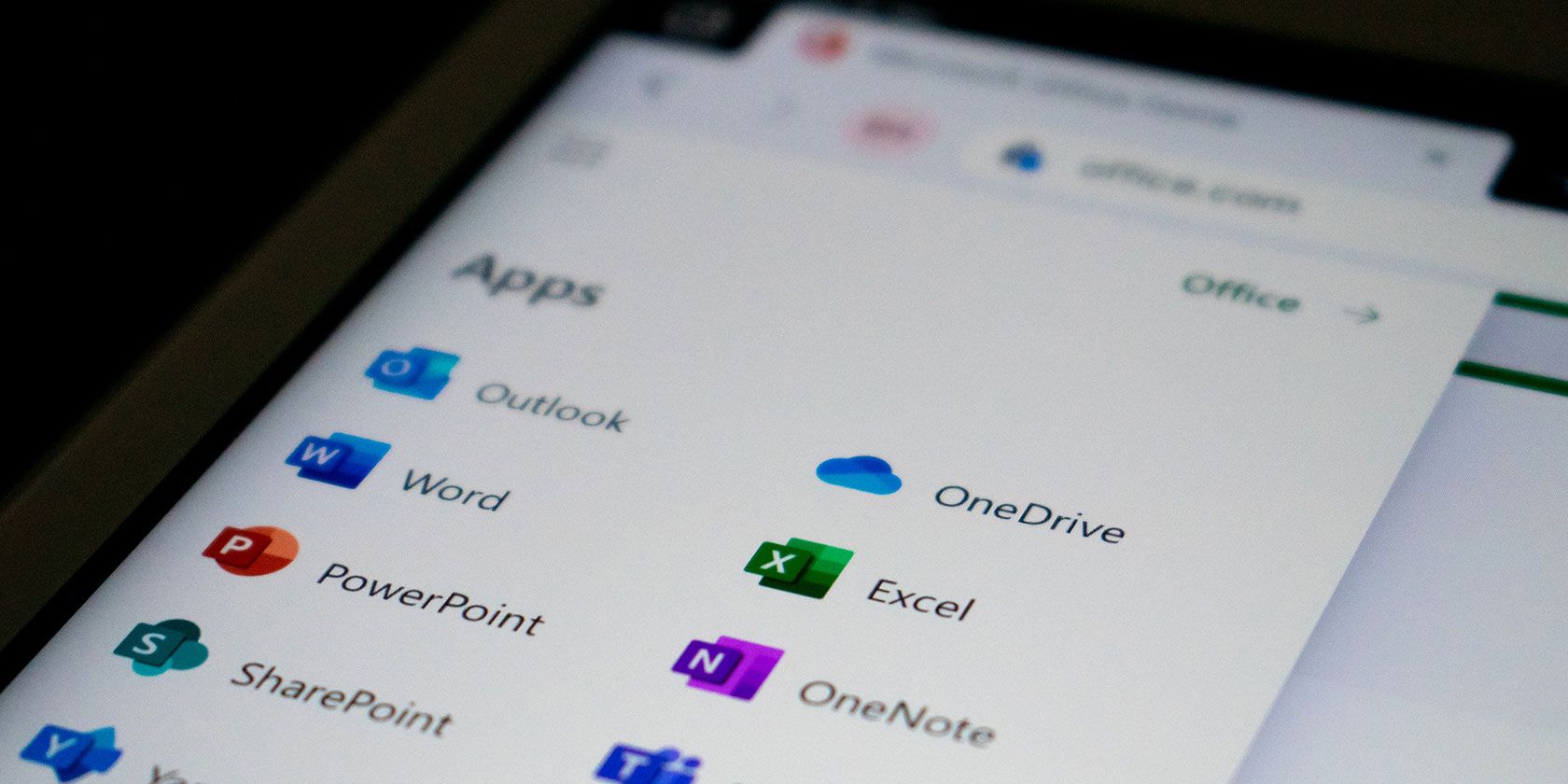Spis treści:
- Microsoft Copilot to asystent AI dostępny w systemach Windows 11, Microsoft Office i Microsoft Edge, oferujący różne funkcje.
- Metoda uzyskiwania dostępu do Copilot różni się w przypadku różnych platform i aplikacji: skróty klawiaturowe w systemie Windows 11, pasek boczny w przeglądarce Microsoft Edge oraz witryna internetowa do ogólnego użytku.
- Copilot może być używany do udostępniania cytowanych źródeł badawczych, generowania obrazów za pomocą DALL-E 3, wspomagania projektów kodowania i integracji z aplikacjami Microsoft Office do różnych zadań.
Wiele dużych firm technologicznych ma swój własny model sztucznej inteligencji i Microsoft nie jest wyjątkiem. Jego model sztucznej inteligencji nazywa się „Copilot” i być może widziałeś go już w systemie Windows 11 lub w pakiecie Microsoft Office. Ale czym jest Copilot i co można z nim zrobić?
Co to jest Microsoft Copilot?
Microsoft Copilot to asystent oparty na sztucznej inteligencji, który firma Microsoft wdraża w swoich systemach operacyjnych i aplikacjach. Copilot będzie działał inaczej i wykonywał różne zadania w zależności od aplikacji, w której go wywołałeś.
Jeśli rozmawiasz z nim przez przeglądarkę, działa podobnie do ChatGPT. Używaj go w systemie Windows 11 i możesz go używać do przełączania trybu ciemnego lub rozpoczynania sesji aktywności. A jeśli otworzysz Copilot w Microsoft Edge, możesz poprosić go o podsumowanie strony, na której aktualnie się znajdujesz.
Copilot znajdziesz także w aplikacjach pakietu Office firmy Microsoft. Copilot w programie Word umożliwia generowanie wersji roboczych AI; w programie PowerPoint możesz poprosić go o podsumowanie prezentacji.
Jak uzyskać dostęp do Microsoft Copilot
Dostęp do usługi Microsoft Copilot różni się w zależności od aplikacji. Pokażemy Ci, jak uzyskać dostęp do Microsoft Copilot we wszystkich jego formach.
Jak otworzyć program Microsoft Copilot w systemie Windows 11
Jeśli korzystasz z systemu Windows 11, możesz uzyskać dostęp do Copilot za pomocą klawisza skrótu. Jednak zanim to zrobisz, upewnij się, że masz system operacyjny zaktualizowany do Windows 11 23H2 lub nowszego. Jeśli nie masz pewności, zobacz, jak sprawdzić kompilację i wersję systemu Windows 11.
Po zainstalowaniu systemu Windows 11 23H2 możesz otworzyć Copilot, naciskając Win + C lub klikając ikonę Copilot na pasku zadań.
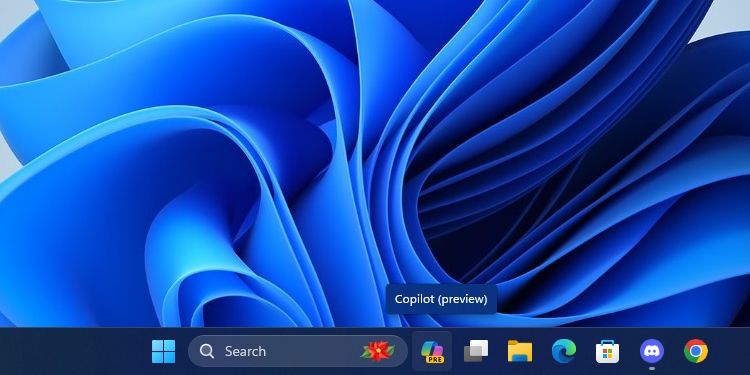
Jeśli go nie widzisz, kliknij prawym przyciskiem myszy pasek zadań, kliknij Ustawienia paska zadań, a następnie włącz opcję Copilot.
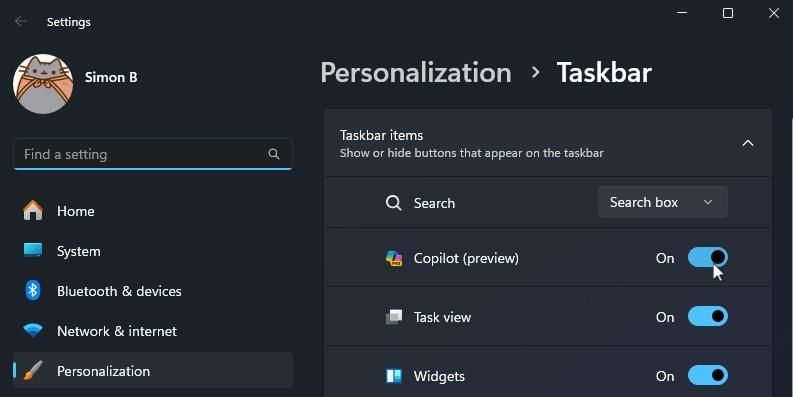
Jak otworzyć Microsoft Copilot na Edge
Jeśli nie korzystasz z systemu Windows 11, nadal możesz używać Copilot poprzez Microsoft Edge. Otwórz Edge, a następnie poszukaj paska bocznego po prawej stronie. Kliknij ikonę Drugi pilot; to ten na samej górze. Jeśli nie możesz go znaleźć, możesz także użyć skrótu klawiaturowego Ctrl + Shift + Kropka.
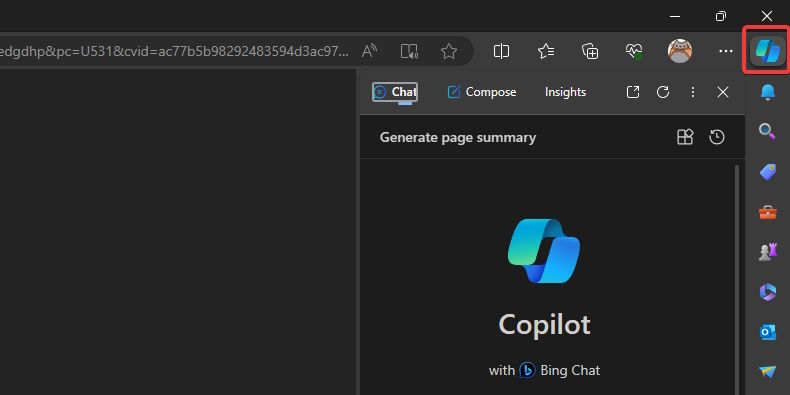
Jak otworzyć Microsoft Copilot w Internecie
Jeśli nie masz dostępu do systemu Windows 11 lub Edge, nadal możesz korzystać z Copilot w Internecie. Po prostu udaj się do copilot.microsoft.com i będziesz gotowy do pracy.
Zauważysz, że jeśli przejdziesz do Bing i spróbujesz otworzyć Bing Chat, zamiast tego otworzy się Copilot, ponieważ Microsoft zmienił nazwę Bing Chat na Copilot. Powinno działać tak samo jak poprzednia usługa.
Jak otworzyć Microsoft Copilot w Microsoft 365 (Office)
Otwieranie Copilot na platformie Microsoft 365 zależy od tego, którą aplikację otwierasz. Jednak do działania Copilot potrzebna jest aktywna subskrypcja Microsoft 365.
W przypadku niektórych aplikacji funkcja Copilot będzie otwarta natychmiast po uruchomieniu. Na przykład, jeśli otworzysz nowy dokument w programie Word, pojawi się Copilot i zapyta, czy chcesz wygenerować wersję roboczą. W innych aplikacjach musisz go wysunąć ze wstążki.
Jakie są style rozmowy drugiego pilota?
Gdy otworzysz Copilot w aplikacji innej niż Office, pojawi się pytanie, w jakim stylu konwersacji chcesz, aby Copilot mówił. Wybór odpowiedniej opcji zależy od rodzaju odpowiedzi, jakiej oczekujesz od Copilot:
- Bardziej precyzyjne: To ustawienie sprawia, że Copilot jest bardzo „sztywny” pod względem brzmienia. Będzie mówił bardzo profesjonalnie i wyraźnie, nie będąc zbyt rozmownym. Kiedy powiedziałem Copilotowi, żeby nauczył mnie o kotach w trybie Precyzyjnym, otrzymałem wszystkie szczegóły w formie przejrzystej listy punktorów.
- Bardziej zrównoważony: To ustawienie sprawia, że Copilot jest nieco „bardziej przyjazny”, ale nadal podaje jasne i zwięzłe fakty. Poproszony o nauczenie mnie o kotach w trybie zrównoważonym, Copilot wymienił kilka faktów naukowych, a na koniec dodał garść zabawnych faktów.
- Bardziej kreatywny: dzięki temu Copilot ma większą wyobraźnię i pozwala mu mówić swobodniej niż w innych trybach. Kiedy poprosiłem, żeby nauczył mnie o kotach, podał mi podstawowe fakty, a następnie powiedział, że wierzy, że koty to „niesamowite zwierzęta” i że ludzie powinni lepiej się nimi opiekować.
Styl rozmowy nie ma wpływu na jakość informacji przekazywanych przez Copilot, więc możesz wybrać ten, który najbardziej Ci odpowiada.
Jak korzystać z Microsoft Copilot
Teraz, gdy masz już otwarty program Copilot, czas sprawdzić, co możesz z nim zrobić.
Przeprowadź badania z drugim pilotem
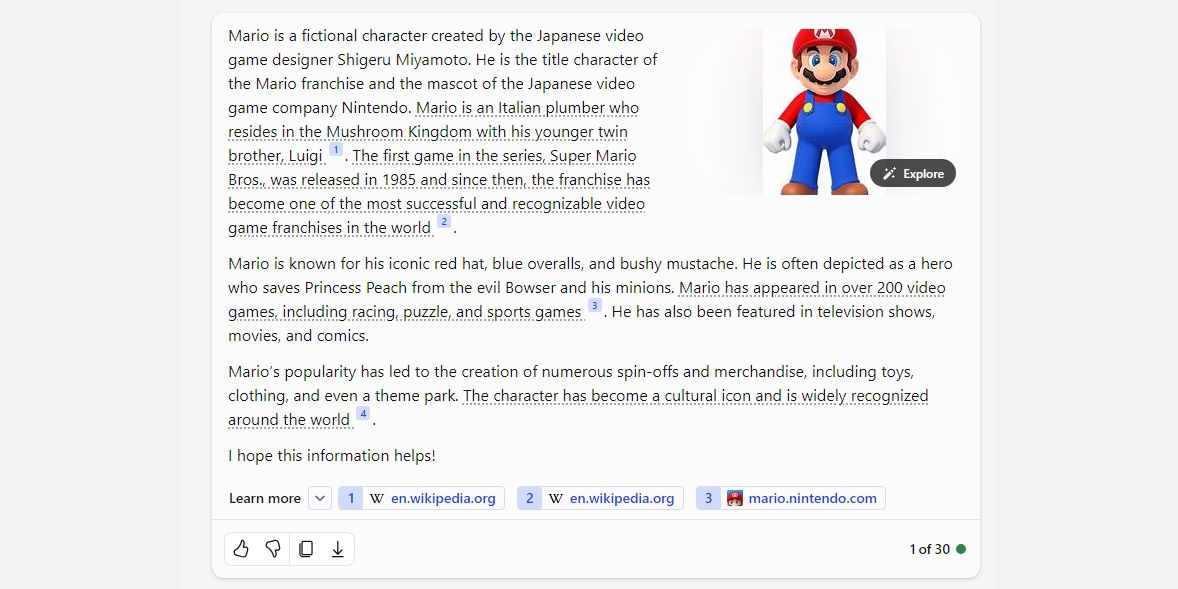
Coś, co podoba mi się w Copilocie w porównaniu z innymi modelami AI, to sposób, w jaki cytuje źródła. Zawsze dobrze jest zobaczyć, jak chatbot AI demonstruje, skąd czerpie wiedzę, ale pozwala też na śledzenie cytatów podczas przeprowadzania badań.
Jeśli chcesz przeczytać na konkretny temat, zapytaj o to Copilot. Podczas omawiania danego tematu zacznie podkreślać niektóre ze swoich stwierdzeń i dodawać na dole źródło tych informacji. Następnie możesz skorzystać z tych linków i wykorzystać te same źródła we własnych badaniach.
Generuj obrazy za pomocą DALL-E 3
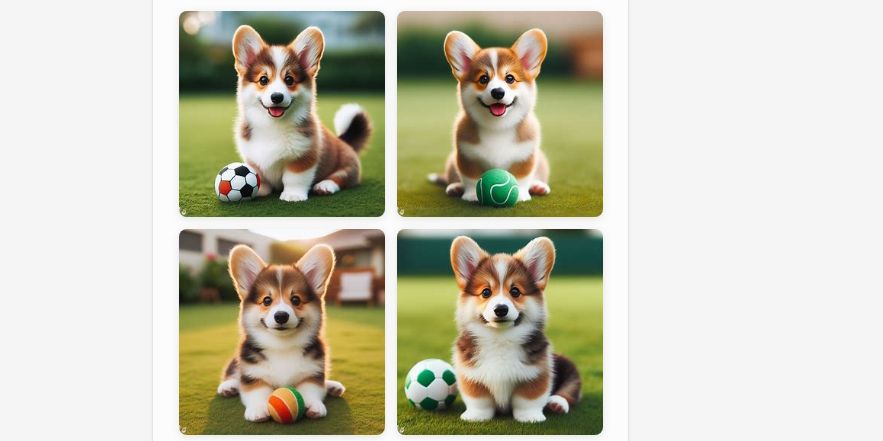
Jeśli chcesz generować obrazy za darmo, Copilot to świetny wybór. Copilot obsługuje potężny generator obrazu DALL-E 3; po prostu poproś, żeby coś dla ciebie narysował. Jeśli nie jesteś zadowolony z wyniku, możesz poprowadzić Copilota przez kolejne monity, aby uzyskać najlepszy możliwy obraz.
Aby uzyskać więcej informacji, zobacz, jak używać DALL-E 3 na platformie Copilot (dawniej Bing).
Poproś drugiego pilota o napisanie kodu za Ciebie
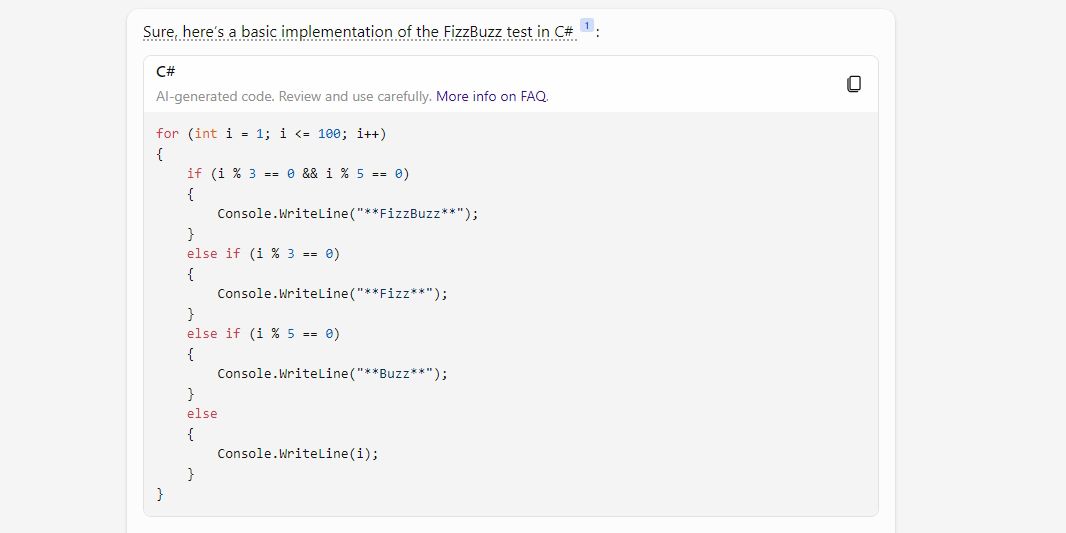
Jeśli utkniesz w kolejnym projekcie kodowania, dlaczego nie pozwolić Copilotowi spróbować? Możesz zapytać go, jak miałby coś zaprogramować, lub możesz dać mu część swojego kodu i zapytać, dlaczego to nie działa. Obsługuje wszystkie główne języki kodowania, więc wypróbuj Copilot, jeśli masz trudności z zakodowaniem czegoś.
Skorzystaj z integracji Copilot z Microsoft Office
Jeśli używasz Copilot w pakiecie Microsoft Office, możesz wypróbować wiele działań, w zależności od otwartej aplikacji:
- Microsoft Word: Copilot może utworzyć dla Ciebie pierwszą wersję roboczą na podstawie podpowiedzi. Dzięki działającej w tle aplikacji Microsoft Graph Copilot może uwzględniać treści ze wspólnych dokumentów w całej organizacji. Może nawet dostosować dokument tak, aby brzmiał profesjonalnie lub swobodnie.
- Microsoft Excel: Copilot może pracować z podpowiedziami w języku naturalnym, aby udzielać odpowiedzi, które wcześniej wymagały skomplikowanych formuł. Możesz poprosić go o pokazanie różnych wizualizacji, projekcji i rekomendacji bez zmiany arkusza kalkulacyjnego.
- Microsoft PowerPoint: Copilot może wykorzystać Twój konspekt lub dokument Word i automatycznie wygenerować prezentację slajdów. Za pomocą podstawowych poleceń możesz uprościć dłuższe prezentacje.
- Microsoft Outlook: Oprócz szybkiego odpowiadania na rutynowe e-maile, Copilot może przeciągać dyskusje z wątków e-maili i treści na platformie Microsoft 365. Copilot umożliwia także dostosowanie tonu i długości odpowiedzi.
- Microsoft Teams: Copilot może ustalać programy i harmonogramy spotkań. Ale jest także skutecznym decydentem, ponieważ chatbot może wypisać zalety i wady każdej dyskusji i zasugerować kolejne kroki.
- Czat biznesowy: ta nowa usługa korzysta z Twojego kalendarza, e-maili, czatów, dokumentów, spotkań i kontaktów. Możesz usprawnić współpracę, używając go jako rozwiązania z jednym oknem do wysyłania zapytań dotyczących projektów i planów.
Jeśli używasz którejkolwiek z tych aplikacji w swojej pracy, wypróbuj Copilot i przekonaj się, co może dla Ciebie zrobić.